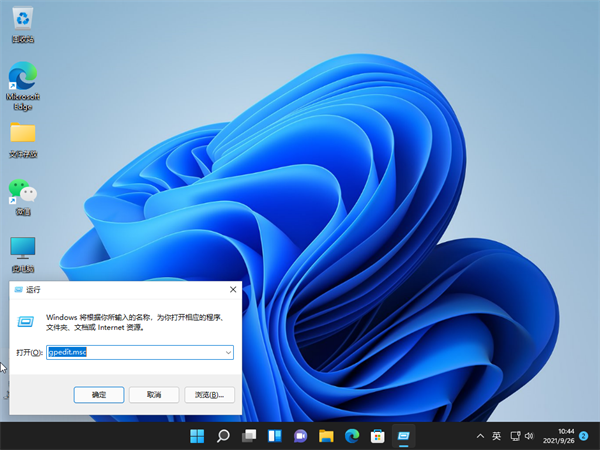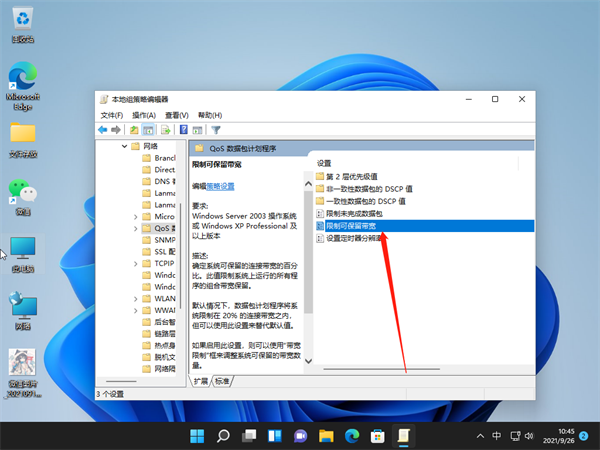首页
Win11如何将网速调到最快?Win11将网速调到最快的方法
Win11如何将网速调到最快?Win11将网速调到最快的方法
2021-11-23 17:44:34
来源:互联网
作者:admin
现在已经有越来越多的小伙伴在使用Win11系统,但是有不少小伙伴发现自己升级完Win11系统之后网速大不如从前,那么遇到这种情况应该怎么办呢?下面就和小编一起来看看有什么解决方法吧。
Win11将网速调到最快的方法
1、首先按下快捷键“win+r”打开运行,输入:gpedit.msc,
2、然后你就可以进入打开本地策略组。
3、展开管理模板,并点击下面的“Qos数据包计划程序”。
4、然后栓剂右侧的“限制可保留带宽”进入其窗口。
5、最后选择界面中的“已启用”并设置带宽限制为“0”,点击确定即可。
相关文章
- Win11任务栏卡死重启也没有用怎么办?解决Win11任务栏卡死问题 04-04
- 怎么在Win11系统上安装(和卸载)字体? 01-24
- Win11超过10天怎么退回Win10 Win11超过10天可以退回Win10吗 01-18
- 为什么Win11打不开安全中心?Win11打不开安全中心解决办法 11-23
- Win11中文打字只显示字母 Win11中文模式打出来是字母解决方法 11-23
- Win11正式版安装安卓子系统的方法 测试阶段抢先体验 11-23
精品游戏
换一批